
Semua orang boleh mengedit dokumen dalam Word, tetapi selepas melengkapkan dokumen yang cantik, masalah yang anda hadapi mungkin ialah cara membentangkan dokumen dengan sempurna di atas kertas, iaitu, dokumen. Pada masa ini, bolehkah anda mencetak dokumen dengan tepat dan tanpa sebarang kecacatan?
Saya tidak tahu sama ada anda pernah menghadapi situasi sedemikian Semasa mencetak dokumen Word, imej latar belakang dipaparkan dengan jelas dalam dokumen, tetapi ia berwarna putih selepas dicetak.
Atau mungkin carta organisasi syarikat yang anda bekerja keras untuk sediakan, tetapi selepas mencetaknya, mengapa ia masih menjadi "kertas kosong" Apa yang berlaku?
Banyak kali, kami sering menghabiskan banyak masa kerana masalah pencetakan dokumen yang sangat mudah ini, yang membuatkan kami sangat tidak mahu. Hari ini, editor akan menyelesaikan sepenuhnya masalah ini untuk anda rakan-rakan dan mengajar anda 2 kaedah mudah dan kasar! Pemindahan pantas, berguna!

1. Mengapa latar belakang dokumen yang saya sediakan begitu sukar hilang apabila saya mencetaknya?
Secara amnya, warna latar belakang dan imej yang ditetapkan dalam dokumen Word boleh dicetak Jika ia tidak boleh dicetak, mungkin terdapat masalah dengan tetapan pilihan cetakan Word.
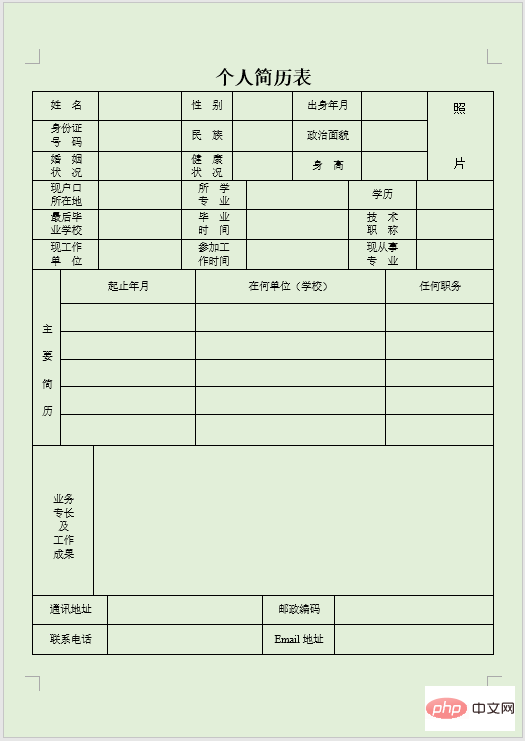
Penyelesaiannya sangat mudah: Klik perintah [Fail]-[Pilihan] untuk membuka kotak dialog "Pilihan Kata" dan pilih " Paparan" tab , tandai kotak semak "Cetak warna latar belakang dan imej" dalam lajur "Pilihan Cetak" di sebelah kanan kotak dialog, kemudian klik butang "Sahkan" untuk melengkapkan tetapan dan warna latar belakang atau imej dokumen boleh dicetak seperti biasa.
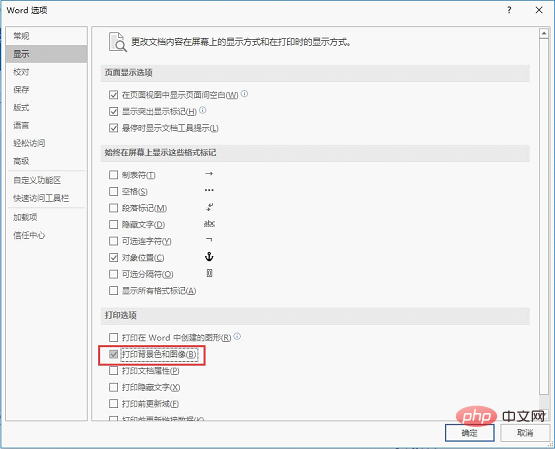
2. Mengapakah carta organisasi syarikat yang saya susahkan untuk dicetak sebagai "kertas kosong"?
Kadangkala, dokumen grafik yang kami cipta dalam dokumen Word, seperti bentuk, grafik SmartArt, kotak teks, dll., tidak boleh dicetak, seperti yang ditunjukkan dalam carta organisasi syarikat di bawah.

Ramai yang menghadapi masalah apabila menghadapi situasi ini, pemeriksaan pencetak tidak menemui sebarang masalah, jadi apakah puncanya?
Malah, ia juga bermasalah dengan tetapan pilihan cetakan Word seperti di atas.
Penyelesaian: Buka kotak dialog "Pilihan Word", pilih tab "Paparan", dan tandai "Cetak dibuat dalam Word" dalam lajur "Pilihan Cetak" di sebelah kanan kotak semak kotak dialog Grafik", dan kemudian klik butang "Sahkan" untuk melengkapkan tetapan, supaya semua grafik dalam dokumen Word boleh dicetak secara normal.
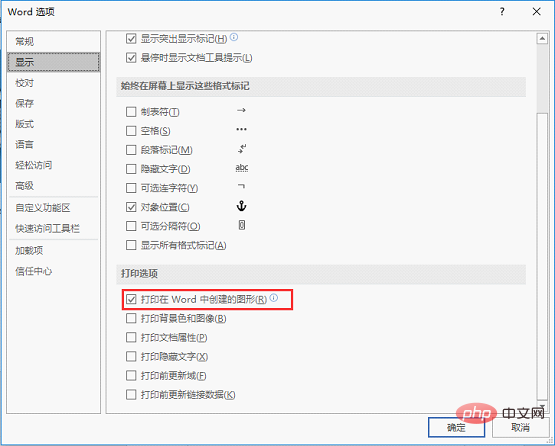
2 penyelesaian di atas untuk masalah pencetakan biasa dalam Word dikongsi dengan semua orang! Saya harap anda semua dapat menyelesaikan pencetakan dokumen dengan mudah!
Tutorial yang disyorkan: "Tutorial Perkataan"
Atas ialah kandungan terperinci Perkongsian Petua Perkataan Praktikal: 2 Petua Terbaik untuk Mencetak Dokumen. Untuk maklumat lanjut, sila ikut artikel berkaitan lain di laman web China PHP!
 Bagaimana untuk menukar warna latar belakang perkataan kepada putih
Bagaimana untuk menukar warna latar belakang perkataan kepada putih
 Bagaimana untuk memadam halaman kosong terakhir dalam word
Bagaimana untuk memadam halaman kosong terakhir dalam word
 Mengapa saya tidak boleh memadamkan halaman kosong terakhir dalam perkataan?
Mengapa saya tidak boleh memadamkan halaman kosong terakhir dalam perkataan?
 Word halaman tunggal menukar orientasi kertas
Word halaman tunggal menukar orientasi kertas
 perkataan kepada ppt
perkataan kepada ppt
 Nombor halaman perkataan bermula dari halaman ketiga sebagai 1 tutorial
Nombor halaman perkataan bermula dari halaman ketiga sebagai 1 tutorial
 Tutorial menggabungkan beberapa perkataan menjadi satu perkataan
Tutorial menggabungkan beberapa perkataan menjadi satu perkataan
 jadual sisipan perkataan
jadual sisipan perkataan